- 系统
- 教程
- 软件
- 安卓
时间:2020-01-15 来源:u小马 访问:次
win10家庭版更改系统语言如何操作?很多的win10用户都知道,win10操作系统支持很多的国家语言,但是因为我们在国内使用的绝大多数是win10简体中文版,所以当需要把win10家庭版系统语言从简体中文版更改成其他语言的时候不知道如何操作,下面win10镜像官网小编就来给大家分享win10家庭版更改系统语言的方法步骤。
win10家庭版更改系统语言具体方法如下:
1、点击开始菜单windows,然后点击设置;
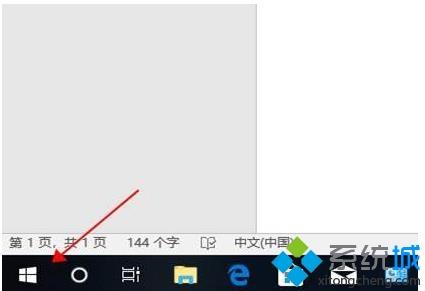
2、 然后点击设置选项;
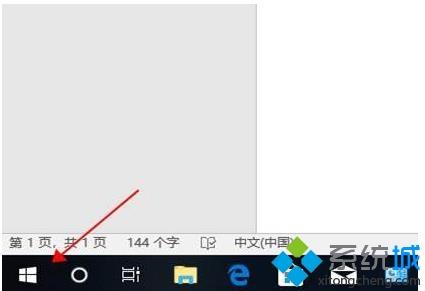
3、在windows设置中, 点击“ 时间和语言“;
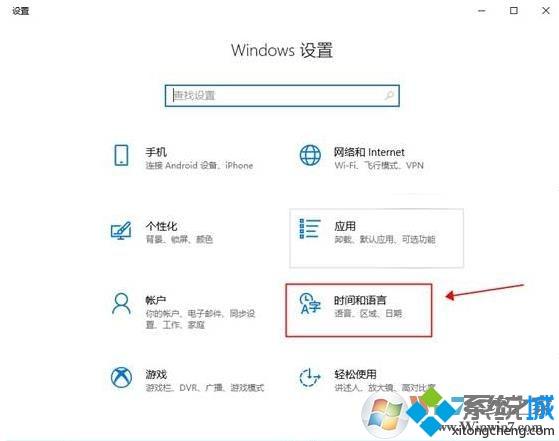
4、接下来点击左侧的“区域和语言”;
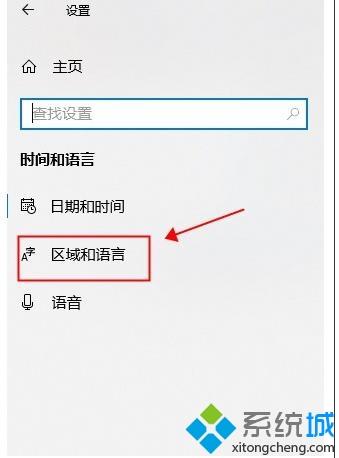
5、在点击“语言”下方的“添加语言”;
6、拉到最后面,找到点击“英语” 然后点击“下一步“;
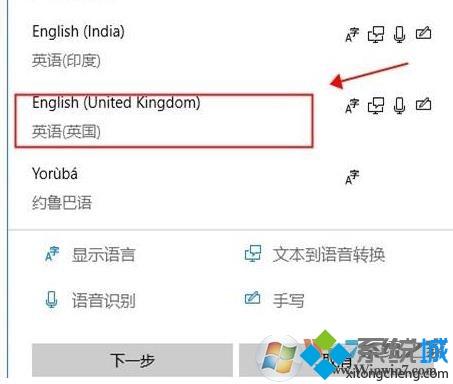
7、点击安装;然后耐心等待下载,记住勾选设置为我的windows显示语言选项。
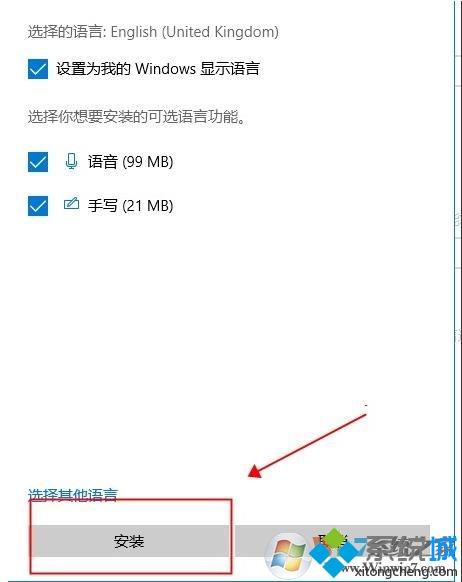
8、安装完成后,需要重启一下。如果没有显示为英文的话,那么在语言中设置English为默认语言即可。
win10家庭版更改系统语言如何操作?win10家庭版更改系统语言的方法步骤就给大家讲解完了,如果需要对win10系统语言进行更改,上面的教程一定要详细阅读哦。





